MyEclipse开年钜惠 在线购买低至75折!立即开抢>>
本教程介绍了MyEclipse中的一些基于JPA / Spring的功能。有关设置JPA项目的基础知识,请先阅读JPA教程。 本教程主要关注MyEclipse中的JPA-Spring集成以及如何利用这些函数。您将学习到:
- 为JPA和Spring建立一个项目
- 反向设计一个数据库表来生成实体
- 实现创建,检索,编辑和删除功能
- 启用容器管理的事务
持续时间:30分钟
没有MyEclipse? 现在下载
一、使用JPA和Spring Facets创建一个Java项目
将JPA和Spring功能添加到Java或Web项目中是最常见的。 本教程使用Java项目来演示这些技术是如何工作的。
注意:您可以下载本教程中开发的项目,然后导入到工作区中。
1. 创建一个名为SampleJPASpringProject的示例Java项目,并向其添加JPA facet 。
2. 右键单击该项目,然后选择MyEclipse>Project Facets>Install Spring Facet。
3. 单击Next接受Spring版本和runtime默认值。
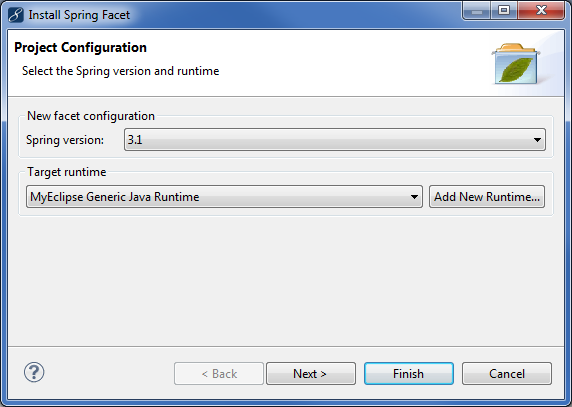
4. MyEclipse创建一个新的applicationContext.xml文件夹,然后单击Next。
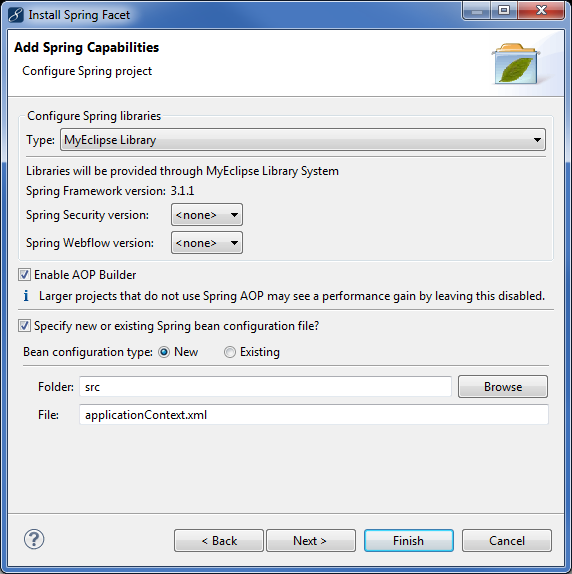
5. 注意Add Spring-JPA support复选框,它指示MyEclipse在这个JPA项目中生成源,将Spring和JPA集成在一起。 因为您将Spring添加到JPA项目,所以默认情况下会选择此项。 此外默认情况下,支持使用@Transactional Spring注释。单击Finish。
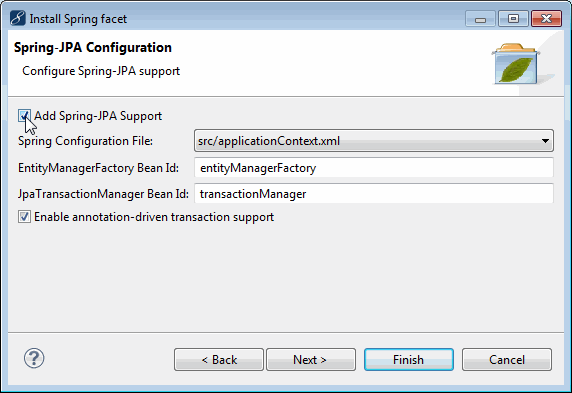
注意:Spring Container-Managed Transactions部分介绍了基于注释的事务支持。
既然该项目已添加了JPA和Spring facets,则可以打开applicationContext.xml Spring bean配置文件,并查看项目是如何配置的。 通过单击编辑器底部的Beans Graph选项打开图形视图。
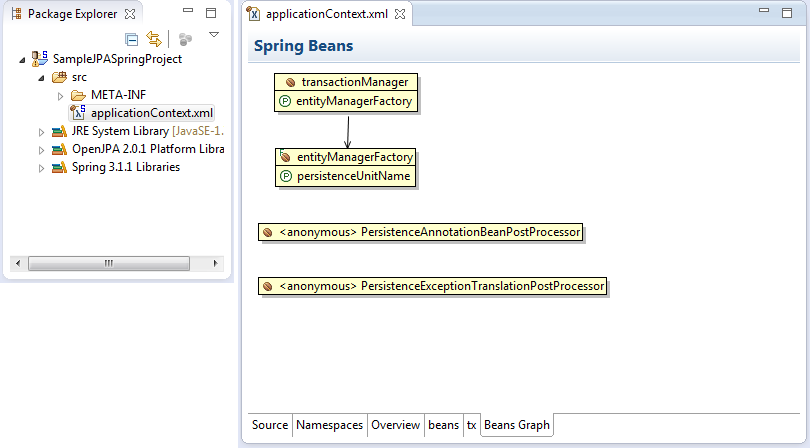
你可以从Spring bean配置文件中看到不同的bean是如何配置的。 transactionManager使用entitytManagerFactory,后者依次使用JPA持久性单元(在添加JPA facets时创建的)。